Cómo personalizar el fondo del Finder
En un esfuerzo más por hacer su Mac más personal, les traigo esta entrada, donde repasaremos el muy sencillo procedimiento de cambiar el fondo de las carpetas que se muestran en el Finder.
La razón de hacerlo no es otra sino la de dar consejos y hacerles saber que existe esta opción, ya que es muy obviada por la mayoría de los maqueros, sobre todo los noveles y tiene el potencial de hacernos sentir más cómodos con el entorno en el que trabajamos día a día, además de la satisfacción que deja el saber que modificamos el sistema para dejarlo tal cual queremos.
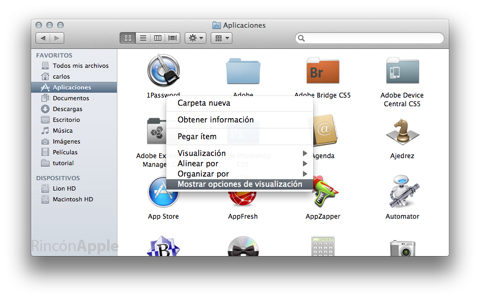
Comenzando, en la imagen que se muestra por encima de estas líneas está el primer paso, basta con hacer clic secundario sobre el espacio en blanco de una capeta y del menú contextual que se despliega elegir la opción de Mostrar opciones de visualización. Esto lo tenemos que hacer en una carpeta que muestre sus ítems como íconos, ya que en el modo lista, Cover Flow o columnas no funcionará.
Una vez en la ventana de opciones de visualización, concentraremos nuestra atención en el apartado de Fondo, señalado con azul en la imagen siguiente, donde aparecen tres botones de opción: Blanco, Color e Imagen. Lo que se puede hacer con cada uno es bastante obvio, así que me limitaré a darles algunos consejos.
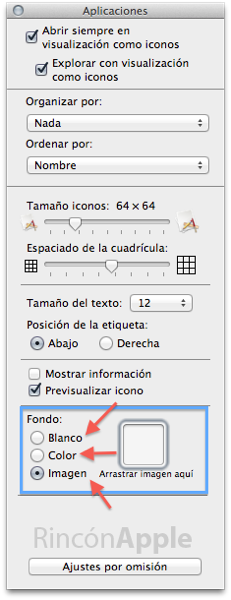
Consejos para utilizar una imagen como fondo
Utilicen texturas, pues estas son repetitivas, de un tamaño significativo, la lógica indica que si la imagen tiene el mismo tamaño que la resolución de su pantalla bastará, pero en la práctica esto es diferente, pues es raro que un maquero utilice el Finder a pantalla completa, entonces dependiendo de la cantidad de ítems que se muestren, la longitud virtual de dicha carpeta puede superar por mucho el tamaño de la imagen y dará resultados no deseados. La recomendación sería utilizar una imagen de textura, con un tamaño similar a la resolución de un iMac de 27″ (2560×1440).
Si aun así la imagen no cubre la totalidad de la ventana, entonces se puede recurrir a voltearla 90º, de esta manera, será mucho más larga que ancha y podría resolver el inconveniente.
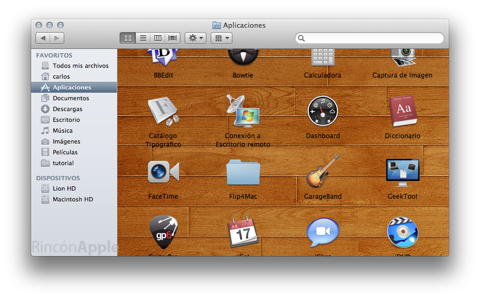
Esta imagen en particular fue rotada 90º, originalmente los tablones de la duela tenían una posición vertical.
Otra opción es utilizar una pequeña imagen con fondo transparente o blanco, debido a que las imágenes que se colocan como fondo del Finder siempre aparecen «arriba a la izquierda», esto daría un buen efecto si se utilizan vectores o similares.
Consejos para utilizar un color
Particularmente las personas que se dedican al diseño, tienen una fascinación por los colores PANTONE, pero eso no quiere decir que sea exclusivo de las personas que trabajan en este ámbito. Si prefieres utilizar algún color, la recomendación que tengo para ti es la siguiente: Dentro de la ventana de color, elige la segunda opción que se muestra de izquierda a derecha, llamada Indicadores de Color, misma que en la siguiente imagen está enmarcada en color rojo, después, dentro del menú de opciones que aparece en esa ventana, elige Indicadores RGB y así podrás modificar con facilidad y mayor control los valores que se te presentan, logrando un tono en particular sin problemas.
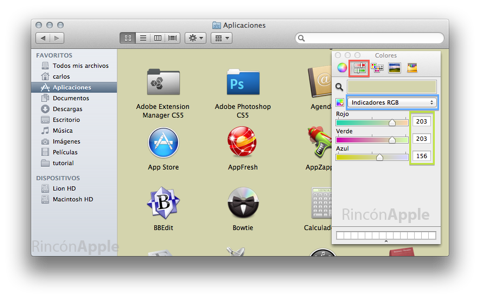
Como siempre, espero que esta información les sea de utilidad y si tienen alguna sugerencia no duden en hacérnosla saber en los comentarios.
Como se puede aplicar a todas las carpetas y subcarpetas, que todas tengas el mismo aspecto, gracias
En la ventana de personalización el último botón dice «Ajustes por omisión», si lo presionas, la imagen o color que elegiste será tomado como el «default», no obstante el sistema es «inteligente» y selectivo, es decir, algunas carpetas, por su extensión o relevancia no seguirán esta regla. Saludos.
pues eso tiene un doble filo resulta que migre a lion y no logro que la carpeta retenga la imagen que le pongo cda vez vuelve a desaprecer no se si es algo en la seguridad o que pero desaparece y desaparece no importa que imagen ponga porfavor algien que halle la solucion a esto es muy raro otras busquedas dieron con personas con el mismo problema pero nadie da respuesta a su problema mas correcto nuetro problema se agradece
En mi experiencia, con OS X Lion desde que salió, no tengo el problema que comentas. Tal vez, por alguna razón, tu instalación es incapaz de mantener los parámetros modificados. Intenta dar mantenimiento y como último recurso reinstalar.
desde que instale mac os lion no puedo cambiar fondo a carpetas alguien ke me pueda ayudar gracias